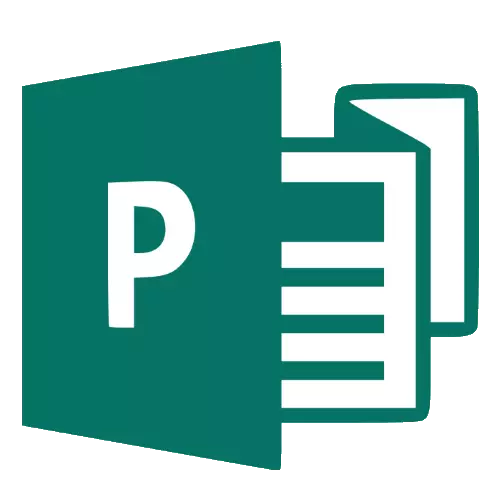
Mchapishaji wa Microsoft ni mpango bora wa kuunda vidole tofauti. Ikiwa ni pamoja na kutumia unaweza kuunda vipeperushi mbalimbali, vifungo, kadi za biashara, nk. Ifuatayo, tutawaambia jinsi ya kuunda kijitabu katika mchapishaji
Unda kijitabu katika mchapishaji.
Utaratibu wa kuunda brosha katika toleo la Microsoft Publisher Latest (2019) hutokea kwa mujibu wa algorithm ifuatayo: Kujenga hati mpya, kuingiza vipengele na kuongeza background, pamoja na muhuri wa faili iliyopokelewa.Kujenga faili mpya
- Baada ya kuanza programu, dirisha jipya la uumbaji linafungua. Katika matoleo ya 2003-2010, template ya kuunda brosha ilikuwa inapatikana "nje ya sanduku", wakati wa kuanzia toleo la 2013 itakuwa muhimu kupakua. Kwa kufanya hivyo, tumia bar ya utafutaji ambayo ingiza kijitabu cha ombi.
- Ifuatayo itatakiwa kuchagua template inayofaa kwa kijitabu cha baadaye.
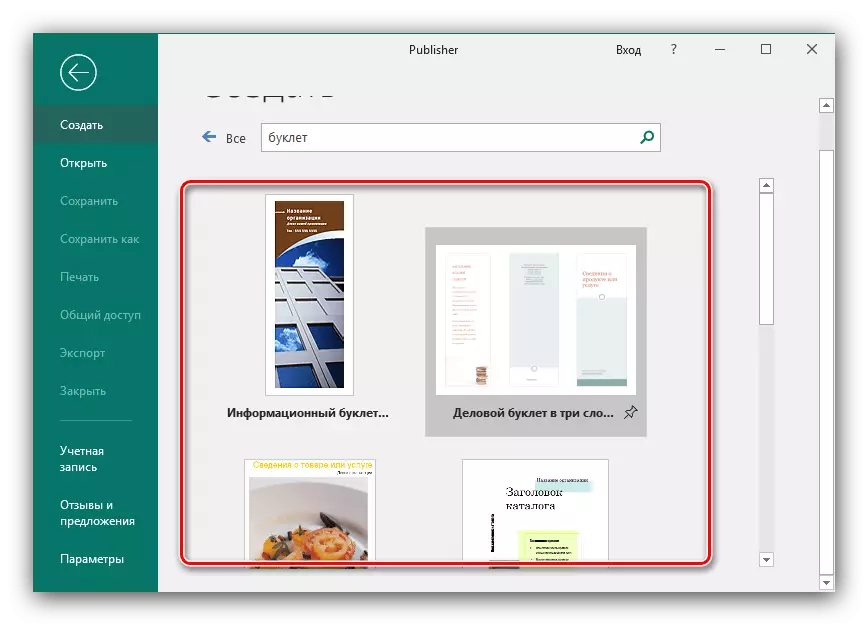
Kwa kuchagua sampuli mdogo, bofya kitufe cha "Unda".
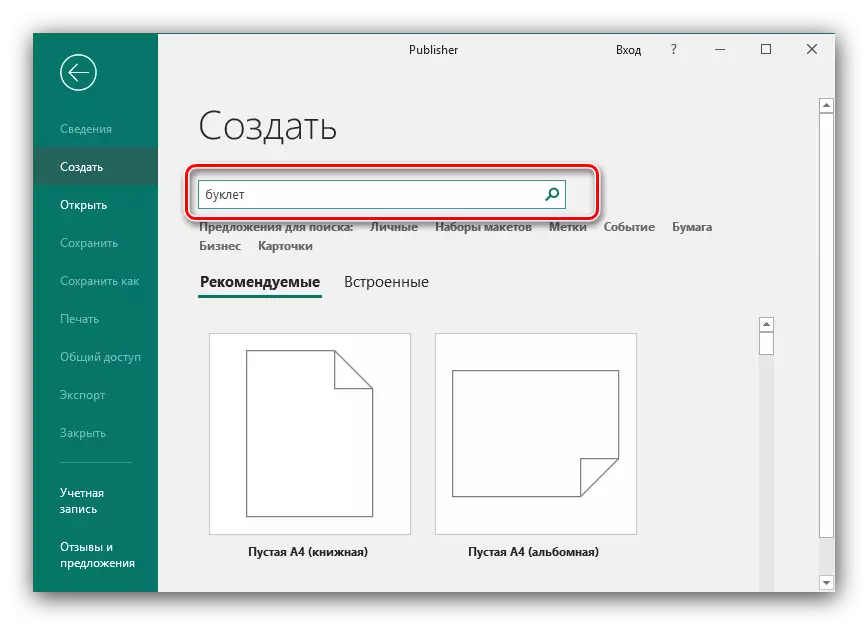
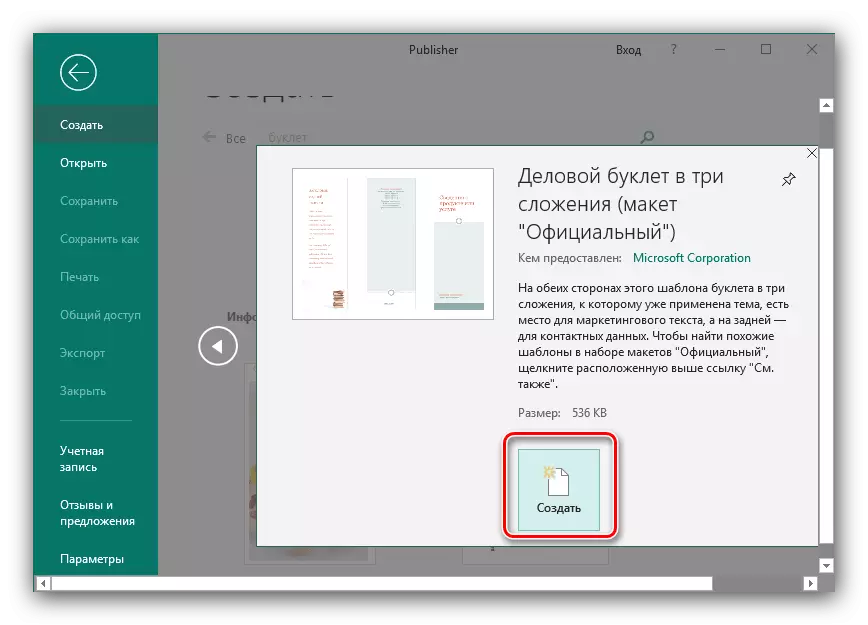
Uhariri wa kijitabu
Baadhi ya markup tayari iko katika sampuli, hivyo unaweza tu kujaza na habari. Hata hivyo, mara nyingi ni muhimu kuongeza vipengele vyako kwenye kijitabu kilichoundwa.
- Ili kuongeza usajili katika kijitabu, chagua kichupo cha "Ingiza", kisha utumie orodha ya "Nakala", ambayo bonyeza kitufe cha "Uandishi".
- Taja mahali kwenye karatasi ambapo unahitaji kuingiza usajili, na uandike maandishi yaliyotakiwa. Kupangilia hufanyika kwa njia sawa na katika mpango wa neno (kupitia orodha kutoka hapo juu).
- Kuchora kunaingizwa kwa njia sawa - unahitaji kuchagua sehemu ya "Insert", na kisha kipengele cha "Kielelezo".
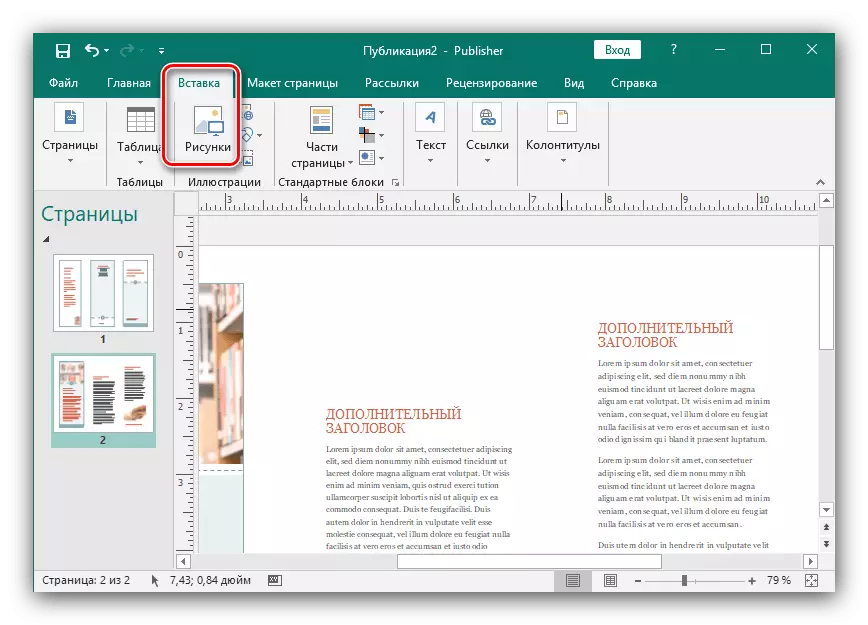
Picha inaweza kusanidiwa baada ya kuingiza kwa kubadilisha mipangilio ya ukubwa na rangi.
- Mchapishaji pia inakuwezesha kubadilisha rangi ya background ya kijitabu. Ili kufanya hivyo, nenda kwenye kichupo cha "ukurasa" na utumie huko na kitufe cha "background".
- Weka nafasi ya "takwimu au texture", kisha utumie kipengee cha faili ili kuchagua picha inayotaka.
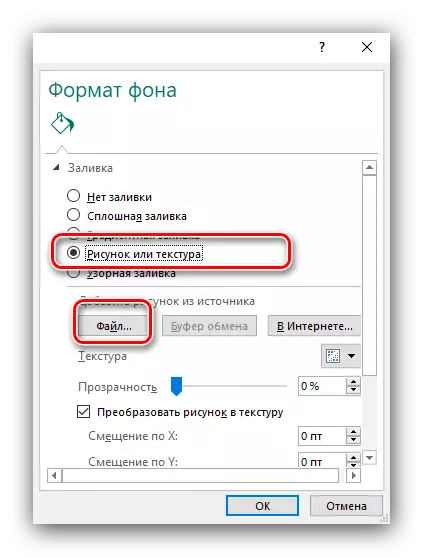
Inaweza pia kuhaririwa kwa hiari yake.
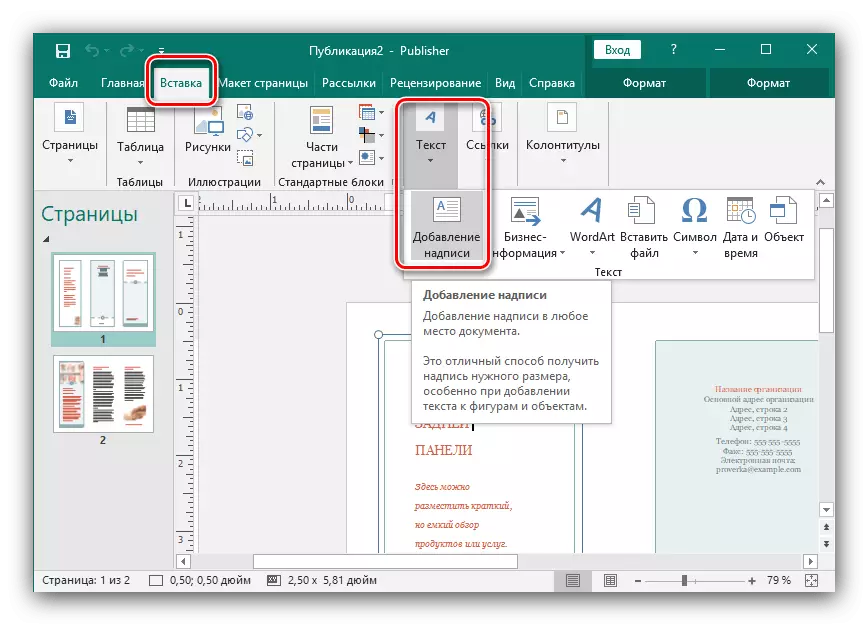
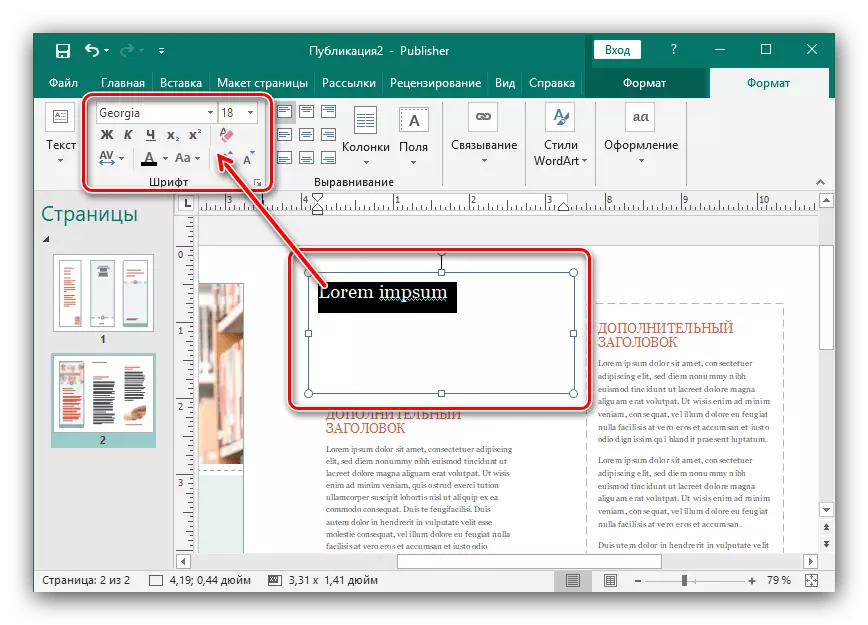
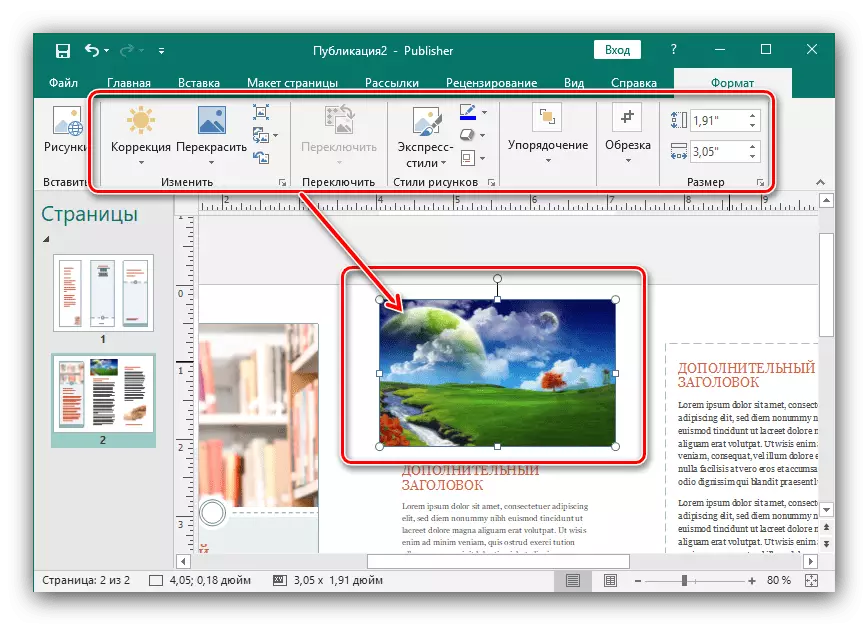
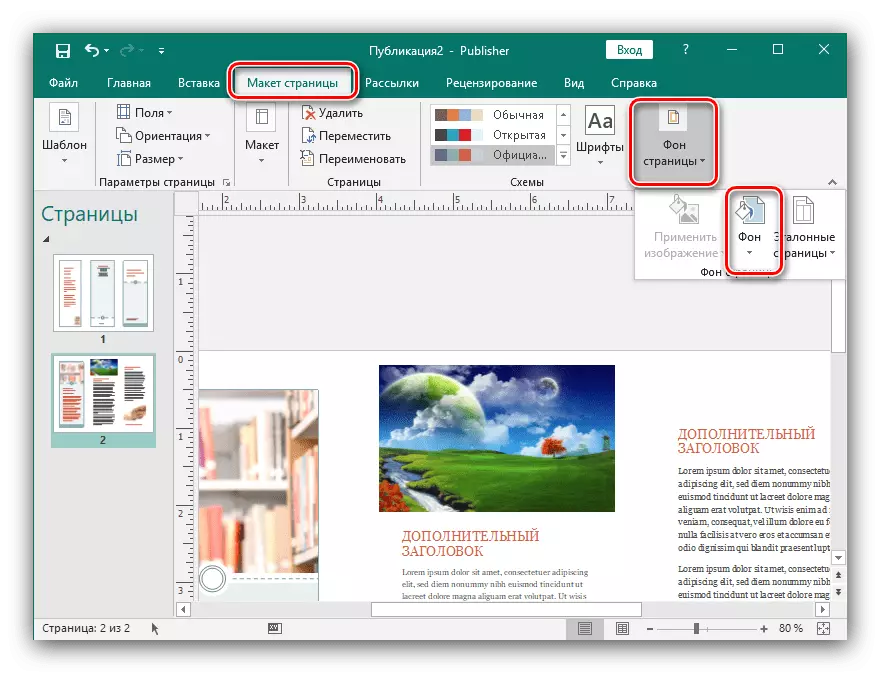
Fomu itafungua ili kuchagua background. Ikiwa unataka kuingiza kuchora yako kama vile, chagua "aina ya ziada ya asili".
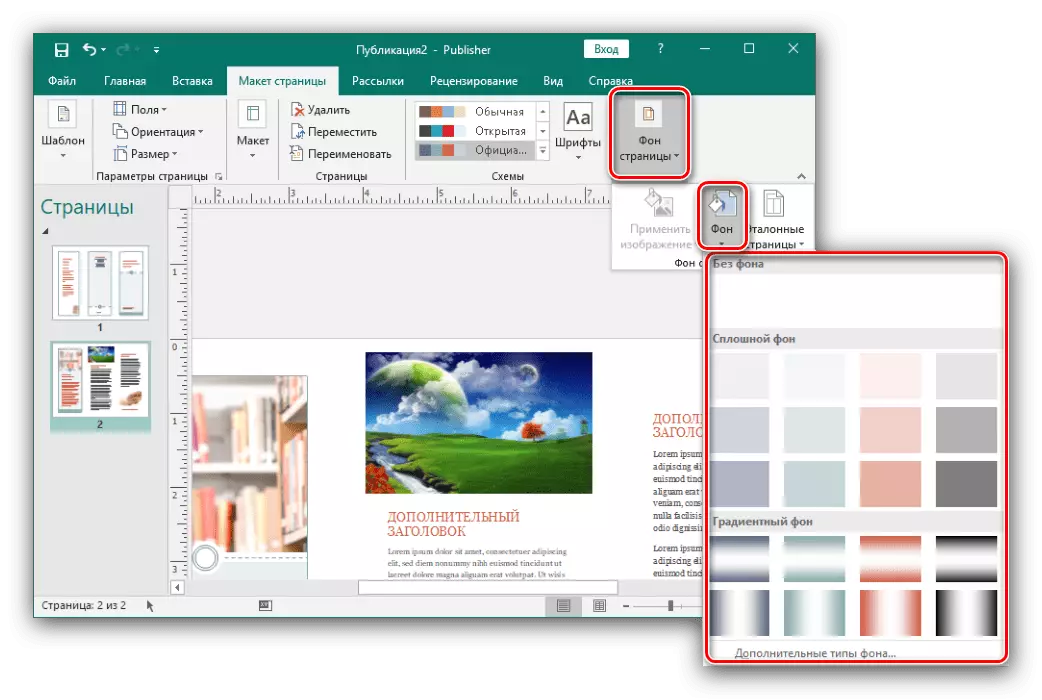
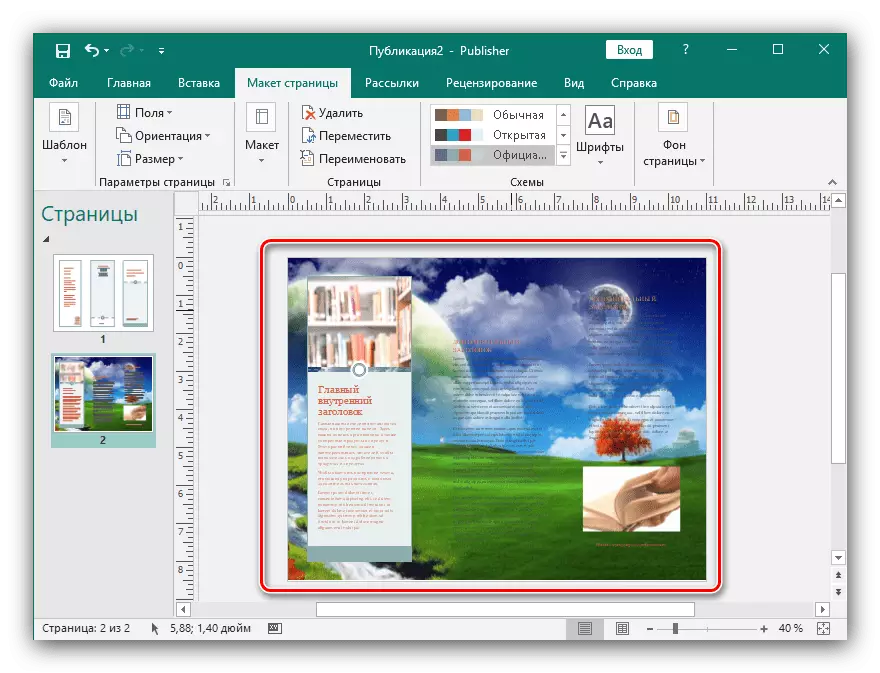
Uchapishaji uliunda nyaraka.
Baada ya kuunda kijitabu, inapaswa kuchapishwa.
- Awali ya yote, tumia faili "Faili".
- Kisha, katika menyu upande wa kushoto, chagua "Print".
- Katika dirisha inayoonekana, taja vigezo vinavyotakiwa na bofya kitufe cha "Print".
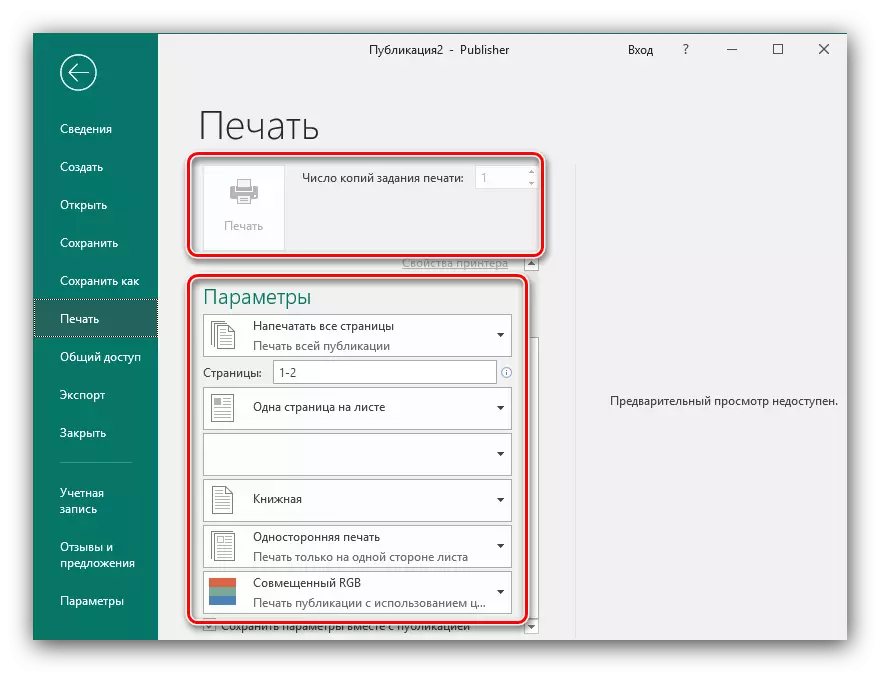
Kitabu tayari.
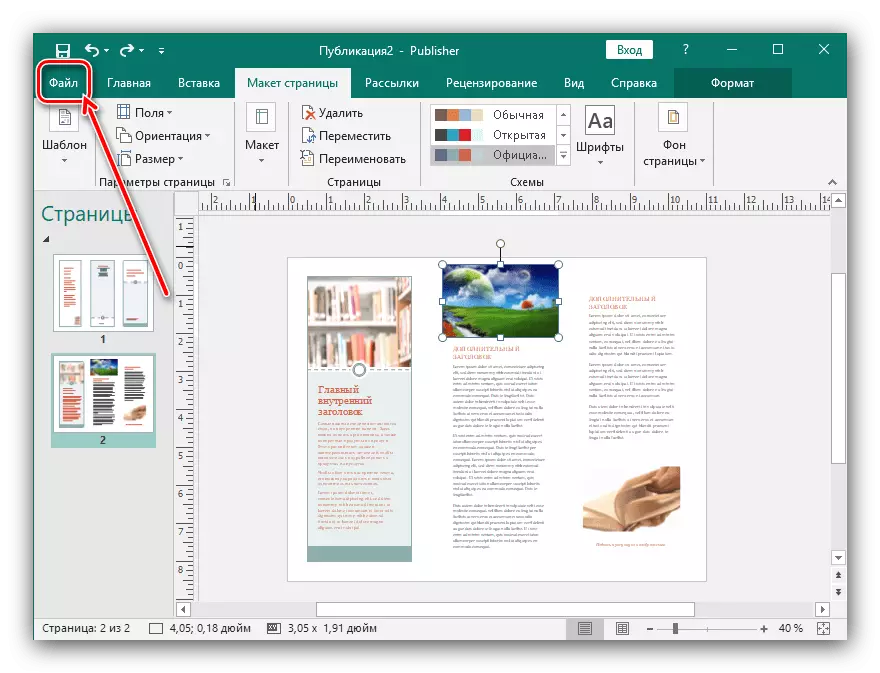

Hitimisho
Sasa unajua jinsi ya kuunda kijitabu katika Mchapishaji wa Microsoft. Hii itasaidia, kwa mfano, kukuza kampuni yako na kurahisisha uhamisho wa habari kuhusu mteja.
